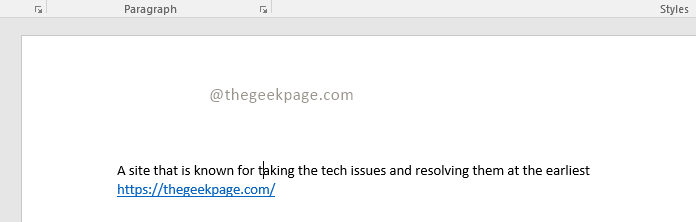Microsoft Office je jedným zo všeobecne známych aplikačných softvérov vyvinutých spoločnosťou Microsoft Corporation. Microsoft Office je kolekcia rôznych produktov s názvom „Word“, „PowerPoint“, „Excel“ a „Access“.
Na vytváranie dokumentov sa používa program Microsoft Word, zatiaľ čo na vytváranie prezentácií sa používa program Microsoft PowerPoint. Microsoft Excel sa používa na vytváranie tabuliek, zatiaľ čo Microsoft Access sa používa na vytváranie databáz. Tieto výrobky majú mimoriadny význam, pretože sa používajú na celom svete.
Prečítajte si tiež: -Ako zakázať automatickú aktualizáciu v systéme Windows 10
Tradičná kancelária spoločnosti Microsoft pozostávala iba zo základných funkcií. V priebehu času bolo mnoho funkcií prepracovaných a boli pridané nové funkcie, aby bola užívateľsky príjemnejšia.
V tomto článku sa budeme riadiť určitými krokmi, ako na to automatická aktualizácia balíka Microsoft Office v systéme Windows 10:
Metóda 1 - Prostredníctvom balíka Microsoft Office
1. Otvorte ľubovoľnú aplikáciu balíka Office, napríklad Word alebo Power Point.
2. Kliknite na Účty v ľavom menu.
3. Teraz kliknite na Možnosti aktualizácie.
4. Nakoniec vyberte zakázať aktualizácie z ponuky.

Metóda 2 - Prostredníctvom nastavení
Krok 1:
Otvorte aplikáciu „Nastavenia“. Túto aplikáciu môžete otvoriť súčasným stlačením klávesov „Win key + I“.
Prípadne môžete napísať „Nastavenia“ do vyhľadávacieho panela systému Windows umiestneného vedľa ikony Štart. Kliknite na prvú poskytnutú možnosť.
Krok 2:
Kliknite na „Aktualizácia a zabezpečenie“.

Poznámka: Možnosť „Aktualizácia a zabezpečenie“ obsahuje funkcie, ako sú možnosti Windows Update, Windows Defender, Zálohovanie, Obnovenie, Aktivácia a Windows Developer.
Krok 3:
V ľavom podponuke kliknite na „Windows Update“. V pravej časti sa posuňte nadol a kliknite na „Pokročilé nastavenia”.

Krok 4:
To Zakázať, jednoducho vypnite, „dostávať aktualizácie pre ďalšie produkty spoločnosti Microsoft, keď aktualizujem okná“.

Poznámka: Ak túto možnosť zapnete, táto funkcia sa aktivuje. Povolením tejto funkcie sa aktualizujú všetky produkty spoločnosti Microsoft (vrátane balíka Microsoft Office), ktoré ste nainštalovali do svojho systému.